O Google Chrome é um dos navegadores mais utilizados no computador e que recebe melhorias constantes para que seus usuários tenham acesso a novos recursos. Por sua vez, o browser do Google finalmente recebeu o recurso de leitura, que já estava presente em outros navegadores e que ajuda as pessoas a manterem o foco na leitura de artigos sem muitas distrações.
Apesar de ter sido implementado em sua última função, o recurso ainda não vem ativo por padrão dentro do navegador e precisa ser habilitado em seus parâmetros. A seguir, confira como ativar e usar o modo de leitura do Google Chrome.
Importante
A função mencionada acima por enquanto se encontra em fase de testes e está disponível apenas na versão Canary do navegador, que pode ser obtida através de sua página oficial. A instalação desta versão do browser não altera o funcionamento do Chrome em sua build estável.
Como habilitar o modo de leitura do Chrome
O processo para ativar o modo de leitura dentro do navegador é bem simples, sendo que ele só é ativado em uma página quando solicitado, ou seja, as páginas continuam a serem carregadas normalmente, mas precisam que o usuário alterne entre o modo normal e o de leitura. Veja como prosseguir:
- Após ter instalado o Chrome Canary, abra esta versão do navegador e entre no endereço: chrome:\\flags;

- Procure pela função “Enable Reader Mode” e mude o seu valor para “Enabled”;

- Clique em “Relaunch now”;

- Agora, ao abrir uma notícia, clique no ícone representado por “três pontos” e clique em “Página de conversão”;
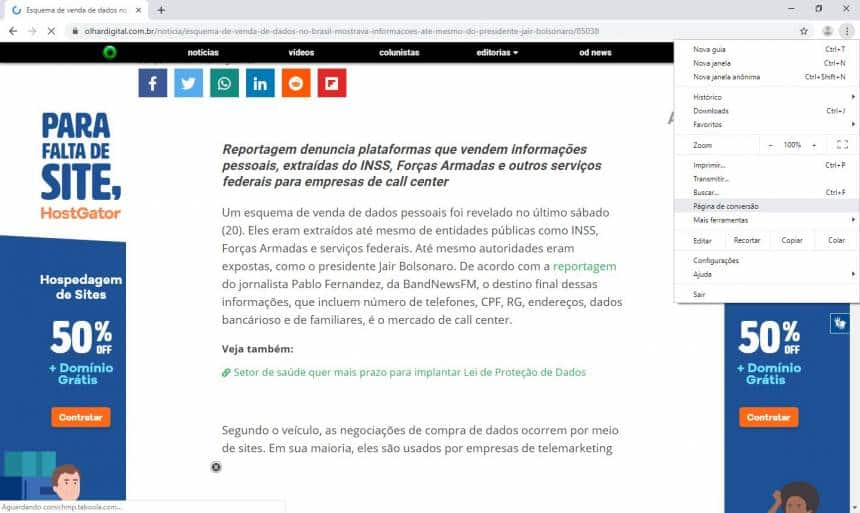
- A página será aberta no “modo leitor”.
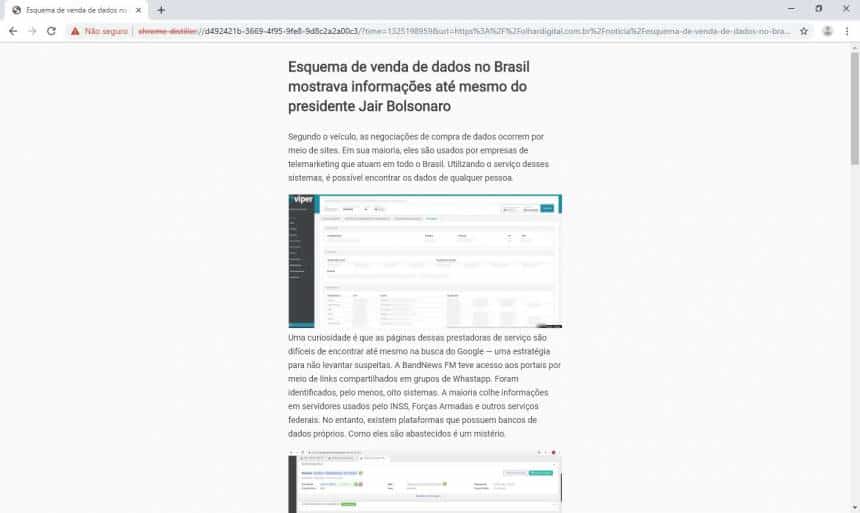
Pronto! Agora, você já sabe como ativar e utilizar o modo leitor do Google Chrome para ler o conteúdo de artigos sem distrações.


